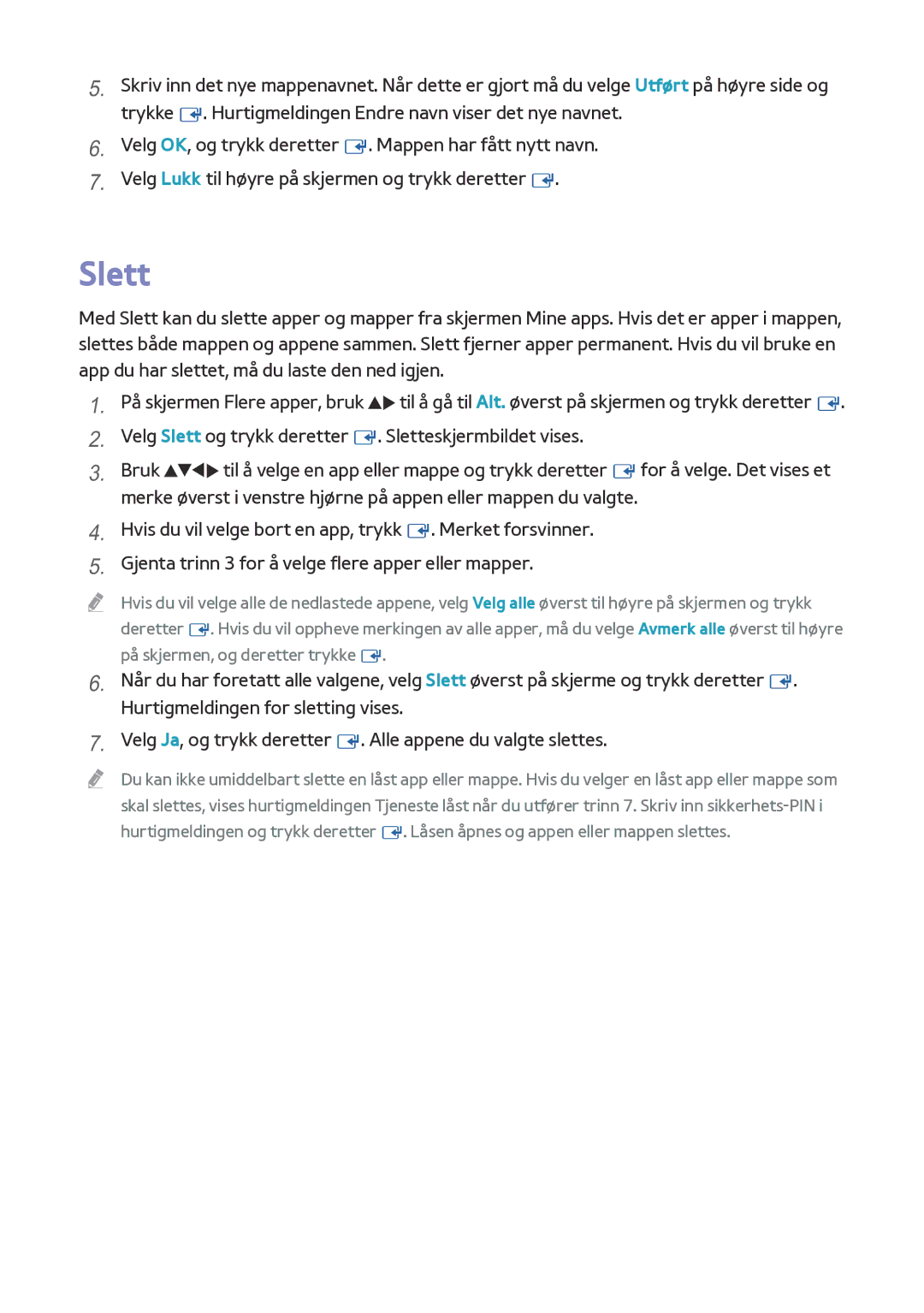Du kan ikke umiddelbart slette en låst app eller mappe. Hvis du velger en låst app eller mappe som skal slettes, vises hurtigmeldingen Tjeneste låst når du utfører trinn 7. Skriv inn sikkerhets-PIN i hurtigmeldingen og trykk deretter E. Låsen åpnes og appen eller mappen slettes.
""
6. Når du har foretatt alle valgene, velg Slett øverst på skjerme og trykk deretter E. Hurtigmeldingen for sletting vises.
7. Velg Ja, og trykk deretter E. Alle appene du valgte slettes.
Hvis du vil velge alle de nedlastede appene, velg Velg alle øverst til høyre på skjermen og trykk deretter E. Hvis du vil oppheve merkingen av alle apper, må du velge Avmerk alle øverst til høyre på skjermen, og deretter trykke E.
""
merke øverst i venstre hjørne på appen eller mappen du valgte.
4. Hvis du vil velge bort en app, trykk E. Merket forsvinner.
5. Gjenta trinn 3 for å velge flere apper eller mapper.
Bruk ▲▼◀▶ til å velge en app eller mappe og trykk deretter Efor å velge. Det vises et
Velg Slett og trykk deretter E. Sletteskjermbildet vises.
E.
1. På skjermen Flere apper, bruk ▲▶ til å gå til Alt. øverst på skjermen og trykk deretter 2.
3.
5. Skriv inn det nye mappenavnet. Når dette er gjort må du velge Utført på høyre side og trykke E. Hurtigmeldingen Endre navn viser det nye navnet.
6. Velg OK, og trykk deretter E. Mappen har fått nytt navn.
7. Velg Lukk til høyre på skjermen og trykk deretter E.
Slett
Med Slett kan du slette apper og mapper fra skjermen Mine apps. Hvis det er apper i mappen, slettes både mappen og appene sammen. Slett fjerner apper permanent. Hvis du vil bruke en app du har slettet, må du laste den ned igjen.